MyKinstaにヘルスチェック機能が導入されました。ウェブアプリケーションサーバーをご利用のお客様は、再デプロイの最中もアプリを安定して稼働させることができます。
アプリケーションのウェブプロセス設定でヘルステストのエンドポイント(パス)を定義すると、ヘルスチェックを有効にすることができます。この機能は、健全なアプリケーションがHTTPステータスコードの「200(OK)」を返すことを想定しながら、10秒ごとにエンドポイントをポーリングします。
ヘルスチェック機能は、以下の状況での稼働率の改善に役立ちます。
- 通常のランタイム中、3回連続してヘルスチェックに失敗した場合は、アプリケーションのPodを自動的に再起動。
- アプリケーションの再デプロイ中、デプロイがヘルスチェックのポーリングに正常に応答するまで既存のPodを実行。これにより、デプロイ中にアプリがダウンするのを回避。
アプリケーションのヘルスチェックを有効にする方法
MyKinstaでアプリケーションのヘルスチェックパスを指定するには、「アプリケーション」>(アプリ名)>「プロセス」に移動し、ウェブプロセス(Web process)の横にある鉛筆(編集)アイコンをクリックします。
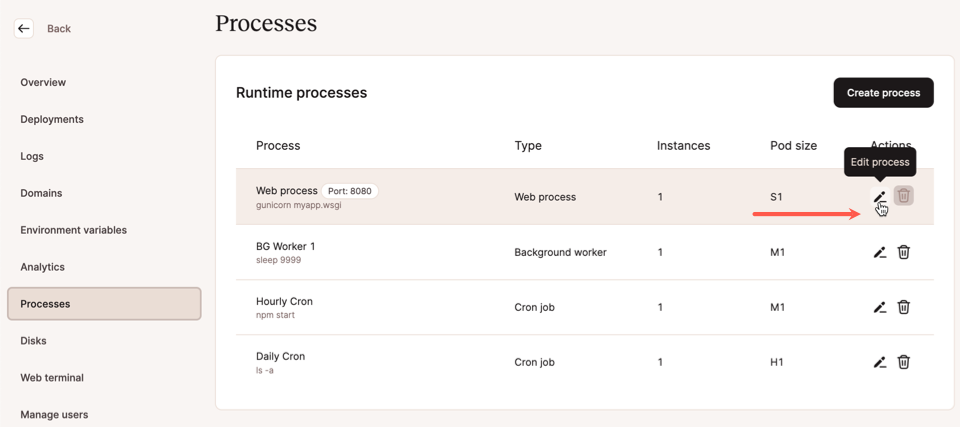
「プロセスの編集」ダイアログでアプリケーションのヘルスチェックパスに/healthを指定する場合は、以下のようになります。
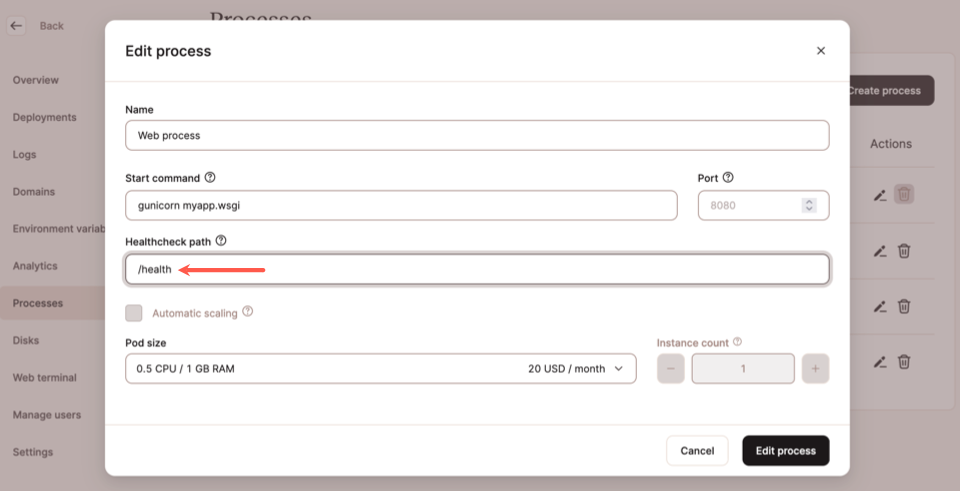
成功のHTTPレスポンスを受け取ることでアプリケーションが稼働していることを示すために、任意のヘルスチェックパスを指定します。ルートパス/や、ヘルスチェック用に開発したエンドポイントも使用することができます。
アプリケーションが完全に動作するのにデータベースへのアクセスが必要な場合、ヘルスチェックパスは、データベース接続が確立している場合にのみ成功のHTTPレスポンスを返す必要があります。これにより、アプリとそのデータベースが会話するまで、データベースを含む本番環境へのデプロイが行われないようにします。
Kinstaでアプリの稼働率を向上
Kinstaのウェブアプリケーションサーバーなら、プロジェクトをダウンさせることなくデプロイすることができます。
- Kinstaのすぐに使える活用例を参考に、GitHub、GitLab、BitbucketのようなGitサービスからアプリをデプロイする方法をチェック
- MyKinstaアカウントを作成し、無料利用枠を使ってリスクなしでビルドを開始
Kinstaでは、Google Cloud最高クラスのインフラストラクチャ上でアプリケーションを実行することができます。
